word设置插入图片不遮挡文字的教程
时间:2024-04-20 09:30:56作者:极光下载站人气:256
word是一款专业的文字处理工具,用户一般用来写小说、短文或是论文等文字文件,它拥有着强大且专业的文字编排功能,让用户可以对文字间距、段落行距、对齐方式或是页面布局等进行简单的调整设置,总之只要是关于文字的编辑或排版问题都可以在word软件中来解决,当用户在word软件中编辑文档文件时,在页面上插入图片后,发现图片会遮住文字,导致文字看不见的情况,这时用户应该怎么操作才可以设置插入的图片不遮住文字呢,其实操作的过程是很好解决的,用户直接在菜单栏中点击图片工具的格式选项,接着选择自动换行选项,取消选择浮于文字上方即可解决问题,那么接下来就让小编来向大家分享一下word设置插入图片不遮挡文字的方法教程吧,希望用户在看了小编的教程后,能够从中获取到有用的经验。
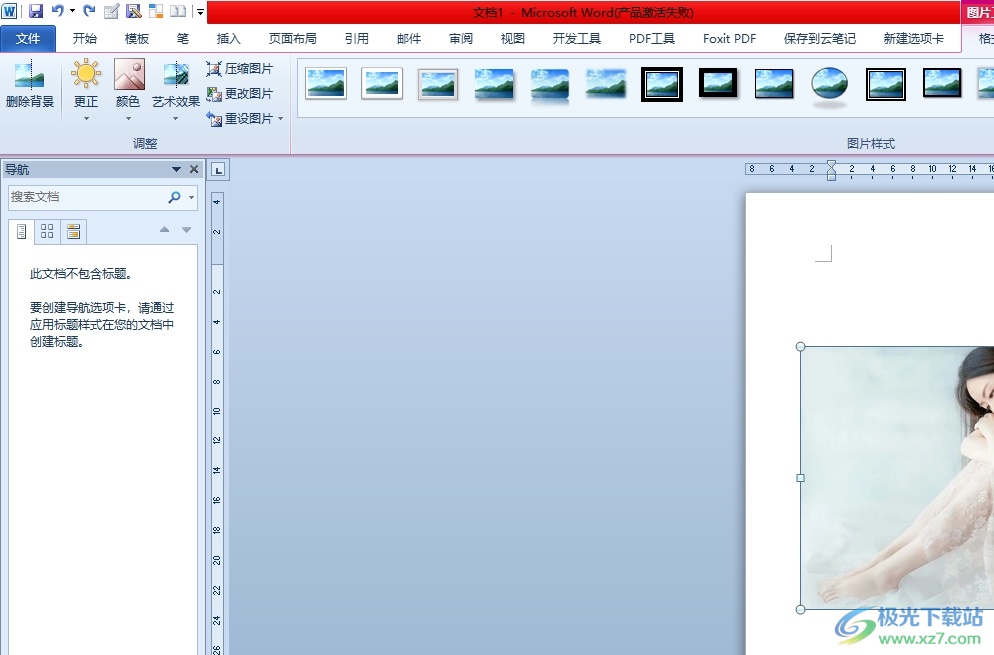
方法步骤
1.用户在电脑上打开word软件,并来到文档文件的编辑页面上来进行设置
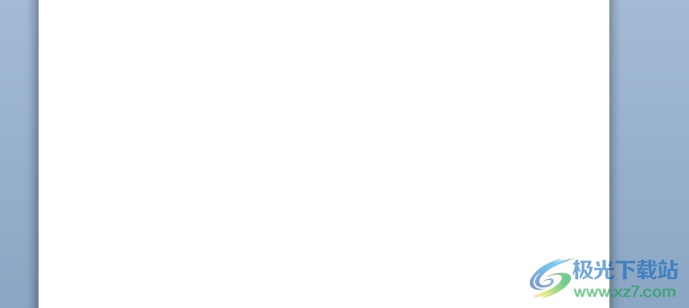
2.接着在页面上方的菜单栏中点击插入选项,将会显示出相关的选项卡,用户点击图片选项
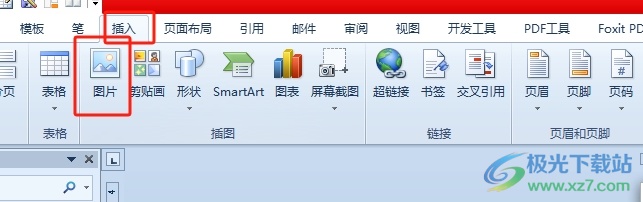
3.在打开的文件夹窗口中,用户选择合适的图片后,按下底部的打开按钮
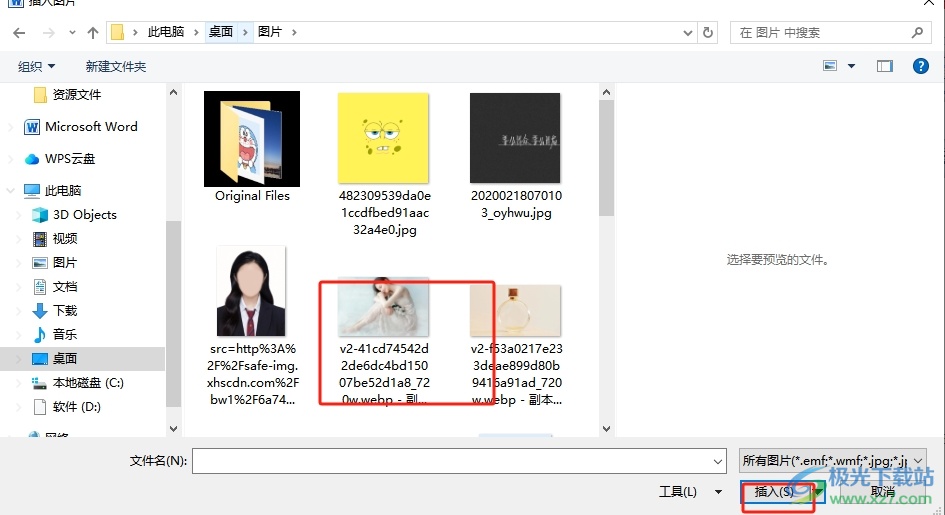
4.如图所示,用户在页面上就会发现插入的图片,会自动遮住文字

5.这时用户需要在菜单栏中点击图片工具的格式选项,在弹出来的选项卡中,用户选择自动换行选项
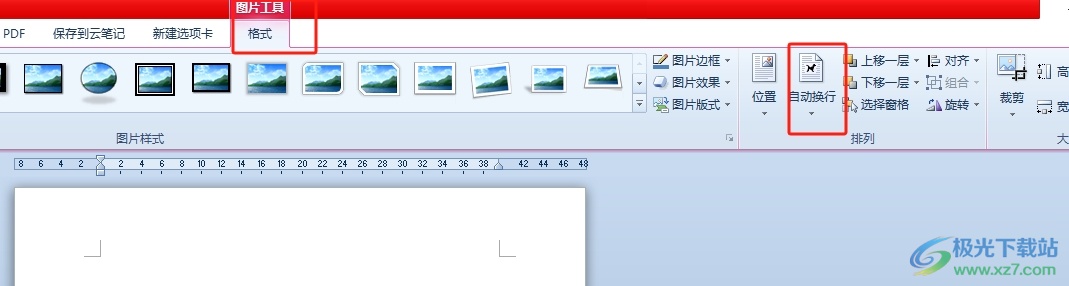
6.在弹出来的下拉选项卡中,用户取消勾选浮于文字上方选项,接着按需选择其它布局选项即可解决问题
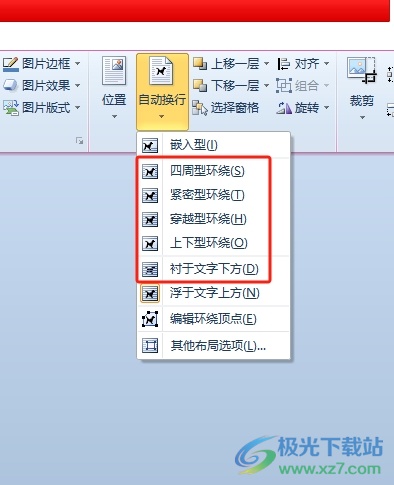
7.完成上述操作后,用户就会发现插入的图片不再遮住文字了,如图所示

以上就是小编对用户提出问题整理出来的方法步骤,用户从中知道了大致的操作过程为插入图片-点击图片工具的格式选项-选择自动换行-取消选择浮于文字上方这几步,方法简单易懂,因此感兴趣的用户可以跟着小编的教程操作试试看。

大小:60.68 MB版本:1.1.2.0环境:WinAll, WinXP, Win7
- 进入下载
相关推荐
相关下载
热门阅览
- 1百度网盘分享密码暴力破解方法,怎么破解百度网盘加密链接
- 2keyshot6破解安装步骤-keyshot6破解安装教程
- 3apktool手机版使用教程-apktool使用方法
- 4mac版steam怎么设置中文 steam mac版设置中文教程
- 5抖音推荐怎么设置页面?抖音推荐界面重新设置教程
- 6电脑怎么开启VT 如何开启VT的详细教程!
- 7掌上英雄联盟怎么注销账号?掌上英雄联盟怎么退出登录
- 8rar文件怎么打开?如何打开rar格式文件
- 9掌上wegame怎么查别人战绩?掌上wegame怎么看别人英雄联盟战绩
- 10qq邮箱格式怎么写?qq邮箱格式是什么样的以及注册英文邮箱的方法
- 11怎么安装会声会影x7?会声会影x7安装教程
- 12Word文档中轻松实现两行对齐?word文档两行文字怎么对齐?
网友评论